Преглед садржаја
Сенке су одличне за додавање драматичности и дубине слици. Али понекад сенке могу бити прејаке. Ви заправо желите да видите детаље у том делу слике, зар не?
Здраво! Ја сам Цара и иако волим добру сенку као и било ко други, понекад ту сенку треба мало поништити. Лигхтроом олакшава ово, посебно ако радите са РАВ датотеком.
па погледајмо како уклонити сенке у Лигхтроом-у!
Напомена: Снимке заслона се узимају из Виндовс верзије Лигхтроом Цлассиц. Ако користите МАЦ верзију , изгледаће мало различито.
Метод 1: Глобална прилагођавања
Ускоро ћемо кренути у циљање одређених области слике. Али хајде да почнемо са подешавањем укупне експозиције слике – укључени су светли делови и сенке.
Употребићу ову слику као пример, овде се дешава много дубоких сенки!

Покушајмо мало да подигнемо сенке. У панелу „Основе“ на десној страни радног простора повуците клизач Сенке нагоре.
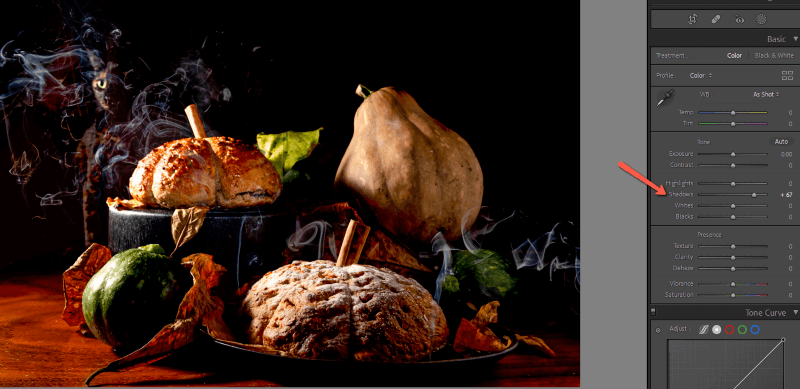
То је већ направило значајну разлику. Такође можете да прикажете целокупну експозицију, мада ћете можда морати да смањите истакнуте делове ако почну да избијају.
Појачавањем белог чини слику светлијом, иако сенке не постају много светлије. Подижући црнце,међутим, открива неке детаље у сенкама, иако може мало да поквари боје.
Будите нежни са изменама. Ако идете превише екстремно, брзо ће се уништити реализам слике.
Ево шта сам завршио.

Метод 2: Коришћење маски за подешавање
Глобална подешавања су одлична, али понекад вам је потребна већа контрола над сликом. Ова слика је одличан пример за то.
Већ имам лепо светло које осветљава лице мачке, сто и леву страну хлеба и тиквица. Моја глобална подешавања су осветлила сенке, али су такође утицала на светла подручја слике на начин који не желим.
Вратићу се на ове измене и показати вам како да циљате сенке помоћу маски за подешавање. Имајте на уму да ће многе слике прво имати користи од неколико глобалних подешавања, а затим финог подешавања помоћу маске за подешавање.
Постоји неколико маски које можете користити.
Четкица за подешавање
Кликните на икону Маскирање на десној страни траке са алаткама изнад панела Басиц .
Ако имате активну маску као ја, кликните на Креирај нову маску , у супротном идите директно на избор Четка из менија.
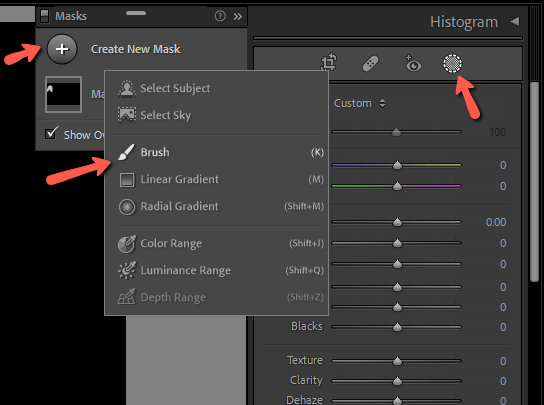
Подесите величину четке тако да одговара области коју желите да посветлите. Такође ћете обично желети прилично дебелу површину перја да бисте избегли оштре линије.
Појави експозицију, сенке илибез обзира на подешавања која су вам потребна и почните да сликате преко сенки. Ово можете подесити и након фарбања када боље видите промене. Црвена област означава где сам насликао своју слику.

Са овим можете да видите како су детаљи мало више испали у листовима и тиквицама које су биле тамније на оригиналној слици. Ипак, нисмо се петљали са светлим деловима слике.

Можете да користите више четкица за подешавање да бисте применили појединачне измене на различите области слике. Или помешати и ускладити са било којом од других техника о којима ћемо разговарати.
За ову слику сам осветлио и дим тако да се више истиче и ево мог коначног резултата.

Маска опсега осветљености
Можете и да Лигхтроом аутоматски бира сенке за вас. Урадите то помоћу функције маске опсега осветљености.
Кликните на икону Маскирање и изаберите Луминанце Ранге .
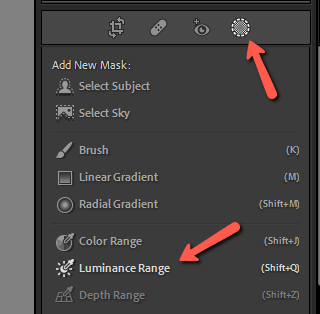
Ваш курсор ће се претворити у капаљку. Кликните на сеновити део слике и Лигхтроом ће аутоматски изабрати све остало са сличном вредношћу осветљења.

Сада можете да примените измене посебно на те области баш као што смо урадили са алатком за четкицу.
Можете да урадите и супротно са алатком за маску опсега и користите је да изаберете и заштитите светле делове док радите на сенкама.
Изаберите Субјецт
Ако је ваш субјекат превише засенчен, покушајте да га користитефункција АИ Селецт Субјецт. У менију Маскирање изаберите Изаберите тему.
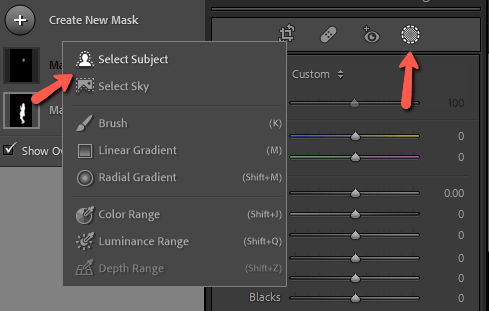
Лигхтроом ће аутоматски открити и изабрати ваш субјекат.

Још једном, можете да извршите подешавања по потреби да бисте осветлили објекат.


Балансирање бацања боја
Нешто што треба напоменути је да светли делови и сенке слике често имају различите температуре боје. На пример, светли делови изазвани сунцем су генерално топлији од хладног светла у сенци.
Када осветлите сенке на неким сликама, може бити очигледно да сте нешто урадили јер се сада боје не поклапају. Осветљена подручја имају хладнији тон од остатка слике.
Ово је лако поправити тако што ћете изабрати ове области користећи било који од метода које смо описали. Затим подесите температуру баланса белог и нијансу док слика не изгледа исправно.
Напомена о РАВ формату
Још једна ствар коју треба напоменути је да ће ове технике увек боље функционисати ако их користите на РАВ сликама. ЈПЕГ датотеке не задржавају толико информација у сенци као РАВ датотеке. Дакле, нећете моћи толико да осветлите сенке, а да не гледају.
Разведри то, душо!
Лигхтроом нам даје много сјајних трикова за претварање наших слика у ремек-дела. Учење да контролишете своје сенке — и у камери и у Лигхтроом-у — је кључни део вашег фотографског путовања. Надам се да овоВодич је помогао!
То није све што Лигхтроом може да уради. Погледајте како да поправите преекспониране фотографије овде!

